Quick BI为您提供海量数据的实时在线分析服务以及丰富的可视化效果,您可以通过拖拽式操作或SQL语句方式,轻松地完成数据分析、业务数据探查及报表制作。本文为您介绍如何使用实时数仓Hologres连接Quick BI,并进行可视化分析。
前提条件
开通Hologres,详情请参见购买Hologres。
开通Quick BI,详情请参见Quick BI购买、升级、续费、欠费。
背景信息
Hologres与Quick BI高效连通,支持通过Hologres数据源直接连接Quick BI,将Hologres高效查询的数据直接进行可视化分析。
当前Quick BI高级版和专业版支持Hologres数据源,其余版本请使用PostgreSQL数据源,更多关于PostgreSQL数据源的操作请参见阿里云数据源PostgreSQL。
本文以高级版Quick BI为例,为您演示连接Hologres并进行可视化分析的相关操作。
使用限制
您无需在Hologres中配置白名单即可连接至Quick BI。
Hologres连接Quick BI时,您需要根据Quick BI的版本选择相应的数据源,推荐使用Hologres数据源。
Quick BI当前仅支持在使用公网或者指定VPC网络时,进行白名单限制。
使用Quick BI进行可视化分析
添加数据源。
在Quick BI管理控制台页面,单击顶部菜单栏的工作空间。
在工作空间页面左侧导航栏,单击数据源。
在数据源页面,单击右上角的新建数据源。
选择目标数据源并配置相应参数。
选择Alibaba Hologres数据源。
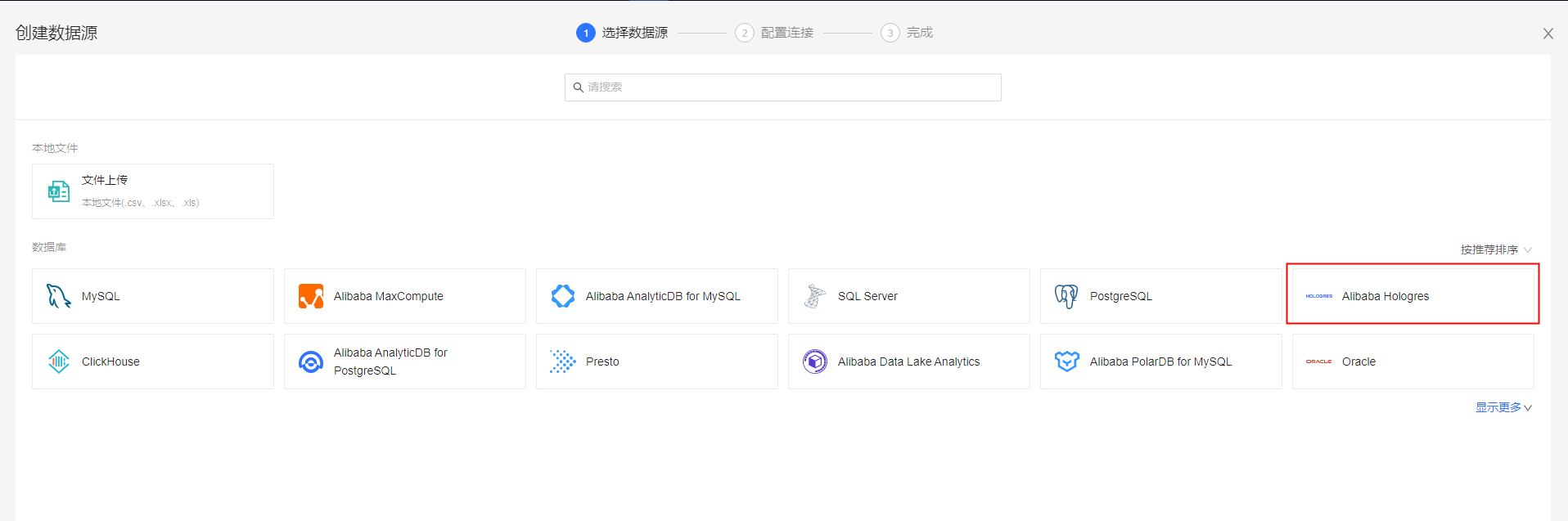
配置添加Hologres数据源的各项参数。
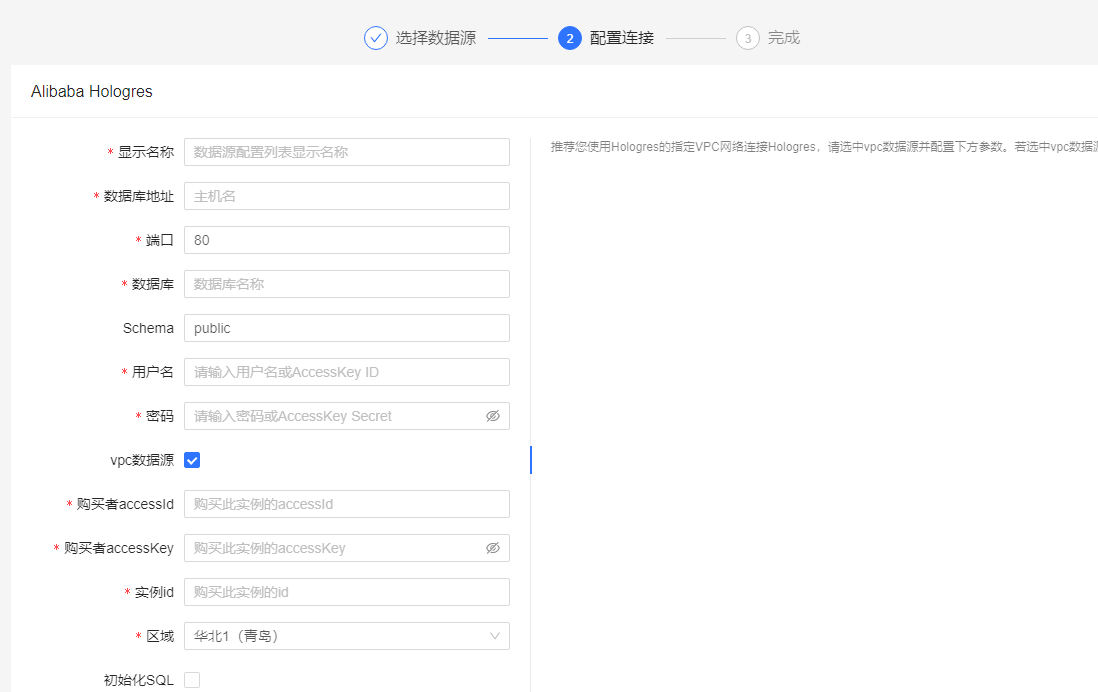
使用指定VPC网络连接Hologres
参数名称
描述
说明
显示名称
按照您的需求填写,用于分辨数据源使用。
无
数据库地址
Hologres实例的指定VPC网络域名。
您可以登录管理控制台,进入实例详情页,从网络信息的域名列获取指定VPC的域名。
说明此处不包含端口,例如:
hgpostcn-cn-nwy364b5v009-cn-shanghai-vpc-st.hologres.aliyuncs.com端口
Hologres实例的指定VPC网络端口。
您可以登录管理控制台,进入实例详情页,从网络信息的域名列获取指定VPC的域名的端口。
数据库
连接的Hologres实例的数据库名称。
您可以登录管理控制台,进入实例详情页,从数据库管理页面获取。
Schema
默认为public Schema。
您可以使用新创建的Schema,在数据源配置了Schema后,列表中会展示当前Schema下所有的表。但是在使用即席SQL时,还需要在表名称前手动添加对应的Schema名(即schema.table),才能正确索引到Schema下面的表。
用户名
当前账号的AccessKey ID。
您可以单击AccessKey 管理,获取AccessKey ID。
密码
当前账号的AccessKey Secret。
您可以单击AccessKey 管理,获取AccessKey Secret。
VPC数据源开关
需要勾选该开关。
无。
购买者accessId
购买实例用户的AccessKey ID。
无。
购买者accessKey
购买实例用户的AccessKey Secret。
无。
实例id
Hologres实例ID。
无。
区域
Hologres实例所在的地域。
无。
SSL
如果目标数据源已配置SSL,您可以选中安全协议SSL,从而保护数据安全。
无。
初始化SQL
勾选后可设置初始化SQL。
每次数据源连接后初始化执行的SQL语句,只允许SET语句,语句之间以分号分割。
无。
开启上传文件入口
开启后支持上传文件。
无。
使用公网连接Hologres
参数名称
描述
说明
显示名称
按照您的需求填写,用于分辨数据源使用。
无
数据库地址
Hologres实例的公网网络域名。
您可以登录管理控制台,进入实例详情页,从网络信息的域名列获取公网的域名。
说明此处不包含端口。
端口
Hologres实例的公网网络端口。
您可以登录管理控制台,进入实例详情页,从网络信息的域名列获取公网域名的端口。
数据库
连接的Hologres实例的数据库名称。
您可以登录管理控制台,进入实例详情页,从DB管理页面获取。
Schema
默认为public Schema。
您可以使用新创建的Schema,在数据源配置了Schema后,列表中会展示当前Schema下所有的表。但是在使用即席SQL时,还需要在表名称前手动添加对应的Schema名(即schema.table),才能正确索引到Schema下面的表。
用户名
当前账号的AccessKey ID。
您可以单击AccessKey 管理,获取AccessKey ID。
密码
当前账号的AccessKey Secret。
您可以单击AccessKey 管理,获取AccessKey Secret。
VPC数据源开关
需要关闭该开关。
无。
SSL
如果目标数据源已配置SSL,您可以选中安全协议SSL,从而保护数据安全。
无。
初始化SQL
勾选后可设置初始化SQL。
每次数据源连接后初始化执行的SQL语句,只允许SET语句,语句之间以分号分割。
无。
开启上传文件入口
开启后支持上传文件。
无。
使用经典网络连接Hologres
参数名称
描述
说明
显示名称
按照您的需求填写,用于分辨数据源使用。
无
数据库地址
Hologres实例的经典网络域名。
您可以登录管理控制台,进入实例详情页,从网络信息的域名列获取经典网络的域名。
说明此处不包含端口,例如:
hgpostcn-cn-nwy364b5v009-cn-shanghai-vpc.hologres.aliyuncs.com端口
Hologres实例的经典网络端口。
您可以登录管理控制台,进入实例详情页,从网络信息的域名列获取经典网络域名的端口。
数据库
连接的Hologres实例的数据库名称。
您可以登录管理控制台,进入实例详情页,从DB管理页面获取。
Schema
默认为public Schema。
您可以使用新创建的Schema,在数据源配置了Schema后,列表中会展示当前Schema下所有的表。但是在使用即席SQL时,还需要在表名称前手动添加对应的Schema名(即schema.table),才能正确索引到Schema下面的表。
用户名
当前账号的AccessKey ID。
您可以单击AccessKey 管理,获取AccessKey ID。
密码
当前账号的AccessKey Secret。
您可以单击AccessKey 管理,获取AccessKey Secret。
VPC数据源开关
需要关闭该开关。
无。
SSL
如果目标数据源已配置SSL,您可以选中安全协议SSL,从而保护数据安全。
无。
初始化SQL
勾选后可设置初始化SQL。
每次数据源连接后初始化执行的SQL语句,只允许SET语句,语句之间以分号分割。
无。
开启上传文件入口
开启后支持上传文件。
无。
参数配置完成后,您可以单击连接测试,测试Quick BI与Hologres的连接状态:
如果显示数据源连通性正常,则表示Quick BI与Hologres连接成功。
如果显示数据源连通性异常,请检查参数是否正确,则表示Quick BI与Hologres连接失败。请根据报错信息处理异常。
单击确定,完成配置。
可视化分析数据。
成功连接数据源后,在页面,单击已创建的数据源,显示当前数据库中的所有表。
如果您希望使用界面化操作完成数据的可视化分析,则可以使用拖拽方式。
如果您希望使用SQL语句完成数据的可视化分析,则可以使用即席分析SQL方式。
两种方式的具体操作如下:
拖拽方式。
单击目标表操作列的
 图标,创建数据集。
图标,创建数据集。配置创建数据集对话框的名称和位置参数。
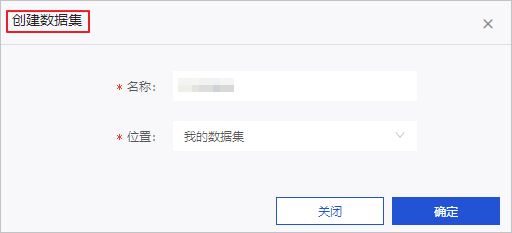
单击确定。
在我的数据集页面,您可以单击目标数据集操作列下的图标,进行相应操作:
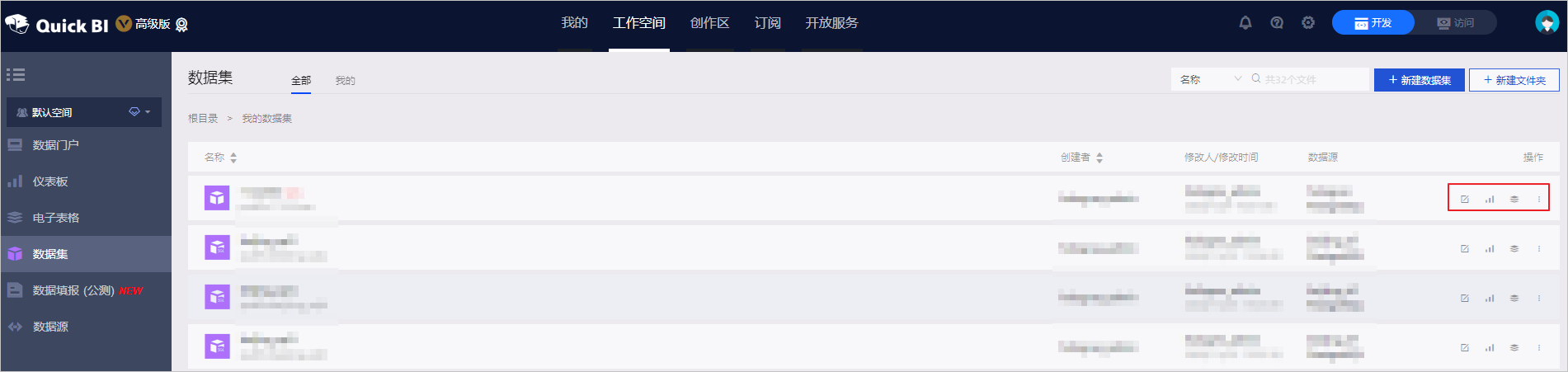
单击
 图标,查看当前数据集的数据。
图标,查看当前数据集的数据。单击
 图标,新建仪表盘,将表数据导入并生成图表,进行可视化展示。
图标,新建仪表盘,将表数据导入并生成图表,进行可视化展示。单击
 图标,新建电子表格,将目标表数据导入并生成电子表格,进行可视化展示。
图标,新建电子表格,将目标表数据导入并生成电子表格,进行可视化展示。单击
 图标,执行更多操作。例如,数据脱敏、缓存配置及清除缓存等。
图标,执行更多操作。例如,数据脱敏、缓存配置及清除缓存等。
具体功能的操作,详情请参见概述。
示例新建仪表板,在仪表板编辑页面创建堆积柱状图,并设计图表样式展示数据。
即席分析SQL方式。
在数据源页面,单击右上角的即席分析SQL,进入即席分析SQL页面。
您可以根据业务需求输入查询SQL语句,并单击执行。
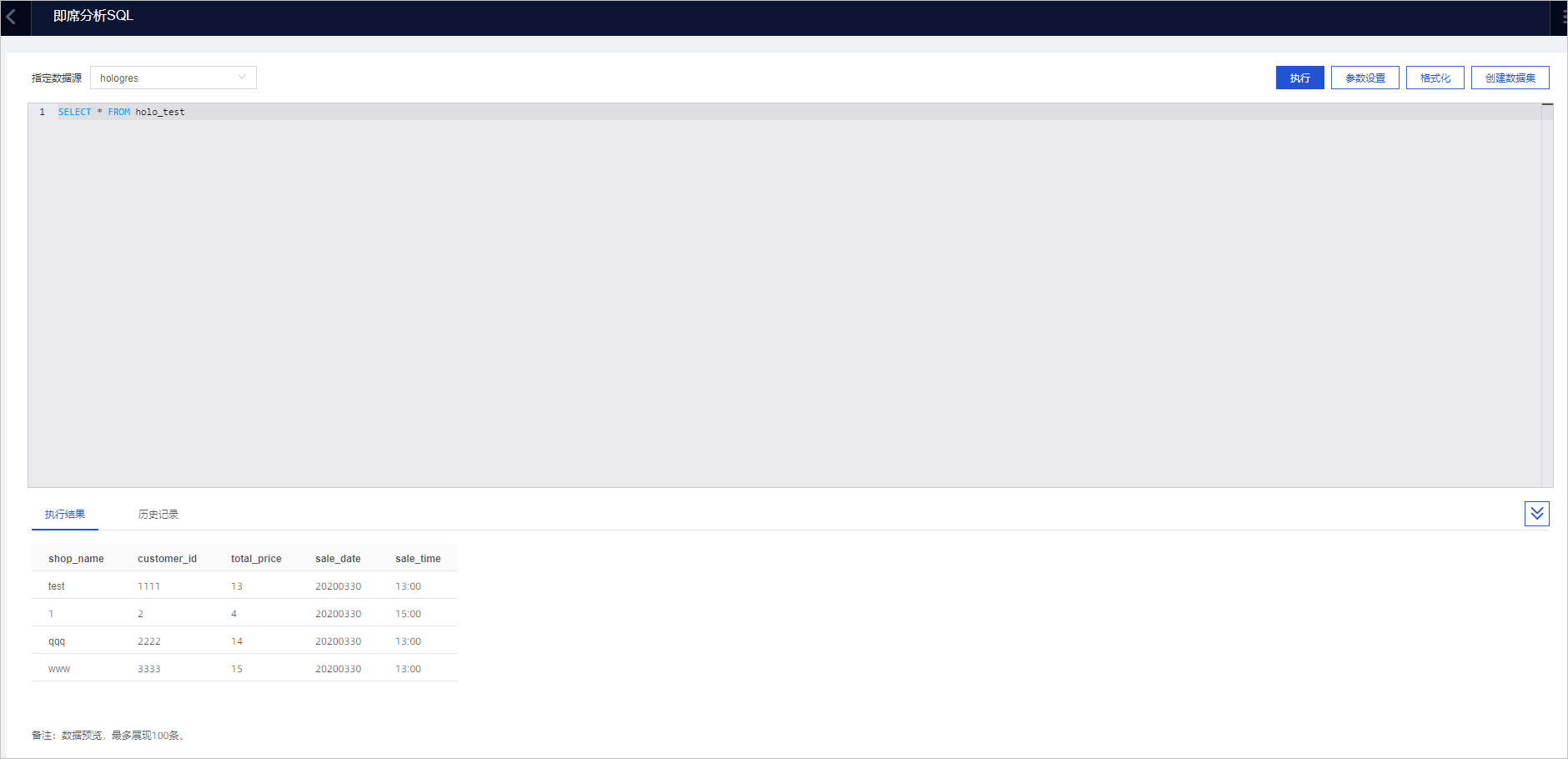
获取需要查询的数据后,单击创建数据集。
配置保存自定义SQL对话框的名称、位置及SQL参数。
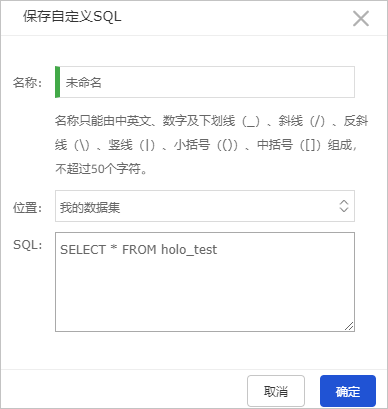
单击确定。
成功创建数据集后,您可以在数据集中可视化分析表数据,详情请参见自定义SQL。
时间筛选控件最佳实践
在Hologres创建表时,您可以设置Segment_key(别名event_time_column)属性,对时间类型过滤条件进行索引优化,防止全表扫描并加速查询。Hologres默认把表中第一个时间戳类型作为Segment_key。
Quick BI支持高级的SQL占位符功能,您可以使用SQL占位符来设置时间控件。更多SQL占位符信息,请参见自定义SQL。
设置时间筛选字段占位符。
执行以下步骤前,需要在Hologres创建名称为LINEITEM的内部表,并且将MaxCompute公共空间MAXCOMPUTE_PUBLIC_DATA中public.odps_lineitem_10g表的数据导入到LINEITEM表中。
在Quick BI管理控制台的数据源页面,单击右上角的SQL创建数据集,进入新建代码片段对话框。
输入以下SQL语句,从LINEITEM表中取出时间戳数据。
SELECT * FROM "public"."lineitem" AS AME_T_1_ WHERE AME_T_1_."l_shipdate" >= TO_TIMESTAMP('${report_date.get(0)}', 'yyyy-MM-dd hh24:mi:ss') AND AME_T_1_."l_shipdate" <= TO_TIMESTAMP('${report_date.get(1)}', 'yyyy-MM-dd hh24:mi:ss')单击参数设置,设置SQL占位符。
在变量类型下拉列表选择“日期-年月日时分秒 > YYYY-MM-DD HH-MI-SS”。
单击确定后,单击确认编辑。
在仪表板编辑页面,单击新建筛选项,在查询条件设置对话框,字段选择所设置的SQL占位符。
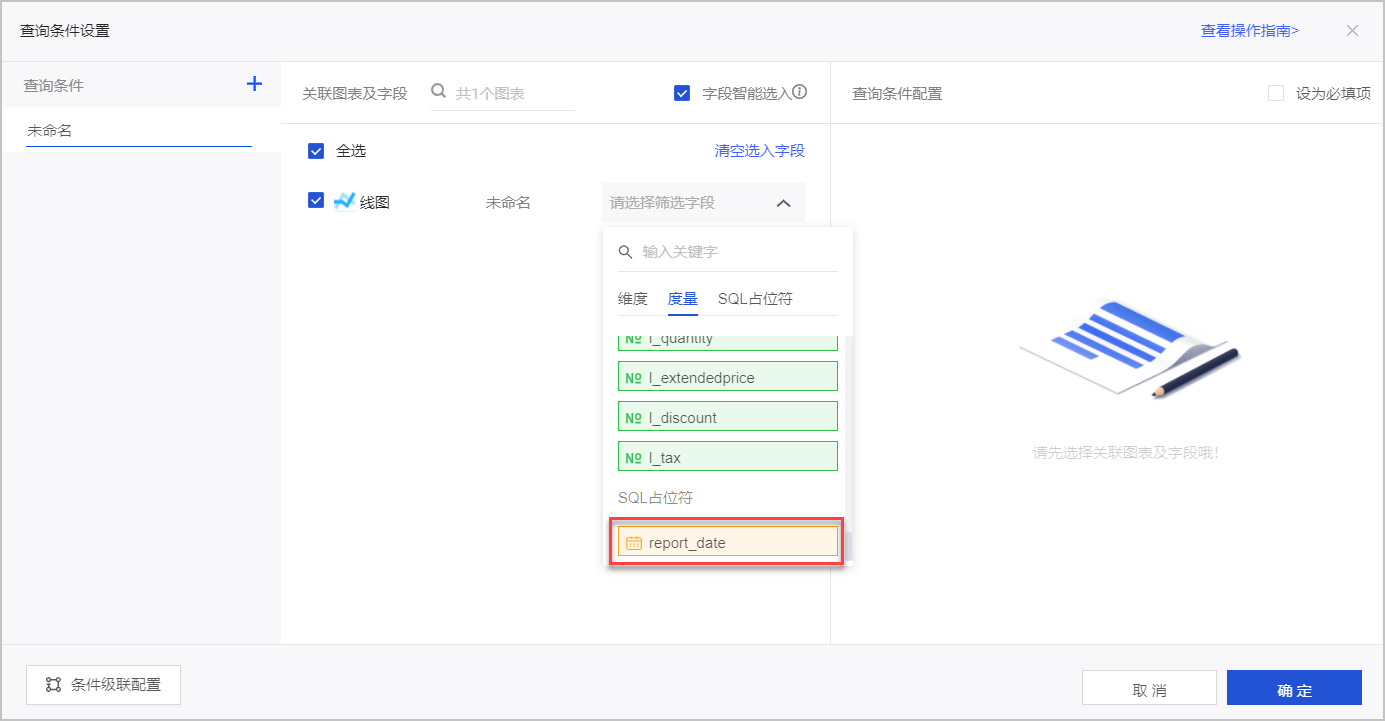
在仪表板编辑页面,单击查看SQL,获取到如下SQL。
SELECT AME_T_1_."l_shipmode" AS T_A0_2_, AME_T_1_."l_shipinstruct" AS T_A1_3_, SUM(AME_T_1_."l_extendedprice") AS T_A2_4_ FROM "public"."lineitem" AS AME_T_1_ WHERE AME_T_1_."l_shipdate" >= TO_TIMESTAMP('1993-01-01 00:00:00', 'yyyy-MM-dd hh24:mi:ss') AND AME_T_1_."l_shipdate" <= TO_TIMESTAMP('1998-12-31 23:59:59', 'yyyy-MM-dd hh24:mi:ss') GROUP BY AME_T_1_."l_shipmode", AME_T_1_."l_shipinstruct" LIMIT 1000 OFFSET 0
验证Segment_key是否生效。
您可查看SQL的执行计划中是否有Segment Filter的关键字出现以验证Segment_key是否生效。
登录Hologres管理控制台,单击左侧实例列表。
在实例详情页左侧导航栏,单击数据库管理。
在DB授权页面,单击SQL编辑器。
在SQL编辑器页面,单击左上角的新建SQL窗口。
在新增的临时Query查询页面,选择已创建的实例名和数据库后,请您在SQL查询的编辑框输入如下语句,单击运行。
以下SQL语句用来查看获取到SQL的执行计划,用于验证Segment_key是否生效。
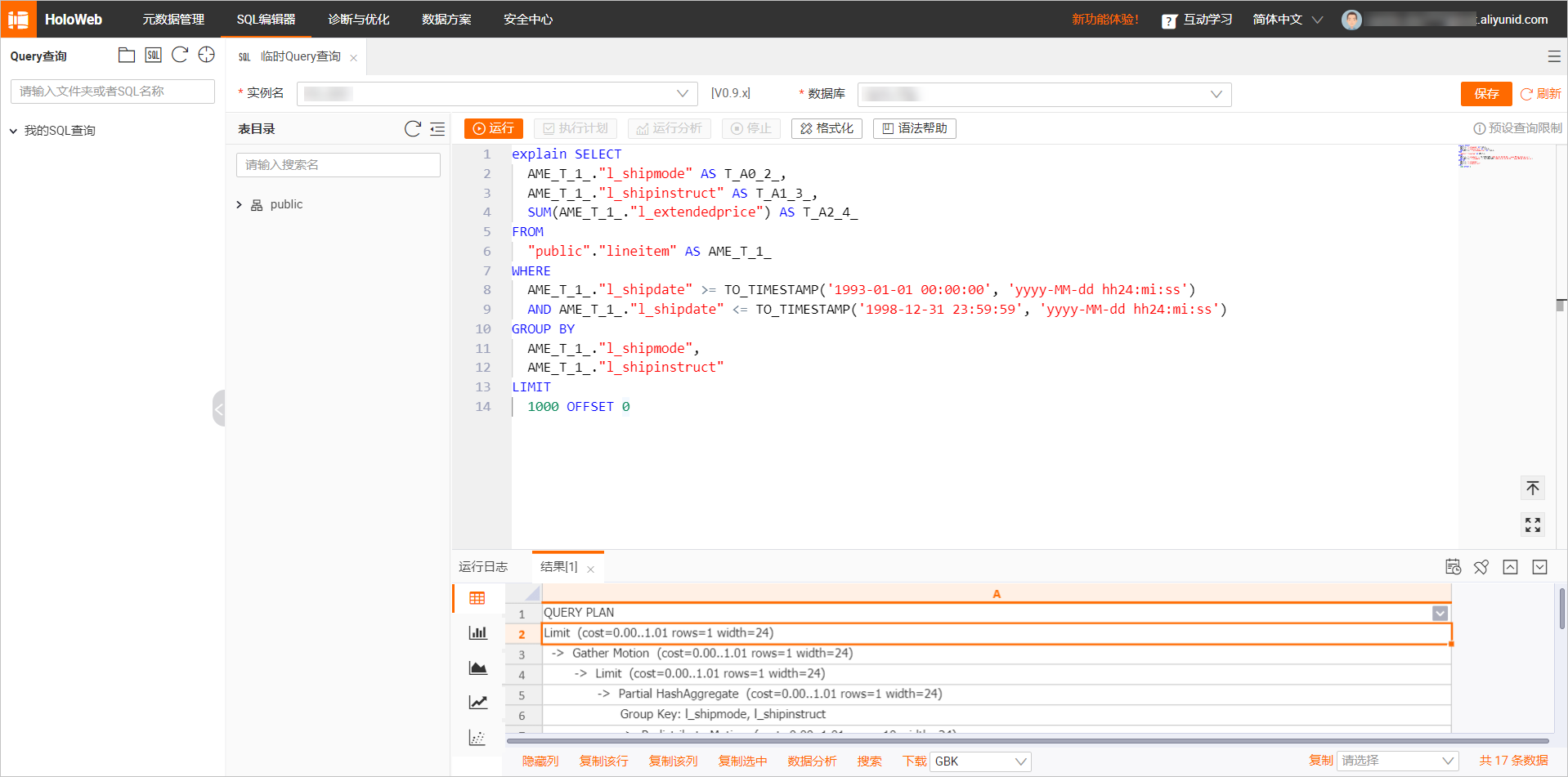
explain SELECT AME_T_1_."l_shipmode" AS T_A0_2_, AME_T_1_."l_shipinstruct" AS T_A1_3_, SUM(AME_T_1_."l_extendedprice") AS T_A2_4_ FROM "public"."lineitem" AS AME_T_1_ WHERE AME_T_1_."l_shipdate" >= TO_TIMESTAMP('1993-01-01 00:00:00', 'yyyy-MM-dd hh24:mi:ss') AND AME_T_1_."l_shipdate" <= TO_TIMESTAMP('1998-12-31 23:59:59', 'yyyy-MM-dd hh24:mi:ss') GROUP BY AME_T_1_."l_shipmode", AME_T_1_."l_shipinstruct" LIMIT 1000 OFFSET 0在结果页签中获取执行计划,如下。
-> Limit (cost=0.00..1.01 rows=1 width=24) -> Partial HashAggregate (cost=0.00..1.01 rows=1 width=24) Group Key: l_shipmode, l_shipinstruct -> Redistribute Motion (cost=0.00..1.01 rows=10 width=24) -> Result (cost=0.00..1.01 rows=10 width=24) -> Partial HashAggregate (cost=0.00..1.01 rows=10 width=24) Group Key: l_shipmode, l_shipinstruct -> Parallelism (Gather Exchange) (cost=0.00..1.01 rows=32 width=24) -> Result (cost=0.00..1.01 rows=32 width=24) -> DecodeNode (cost=0.00..1.01 rows=32 width=24) -> Partial HashAggregate (cost=0.00..1.01 rows=32 width=24) Group Key: l_shipmode, l_shipinstruct -> Index Scan using holo_index:[1] on lineitem (cost=0.00..1.00 rows=1000 width=24) Segment Filter: ((l_shipdate >= '1993-01-01 00:00:00+08'::timestamp with time zone)执行计划中,出现了Segment Filter,说明Segment_key已生效,您可以使用SQL占位符创建的时间控件。